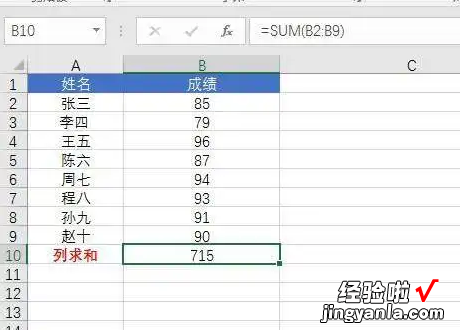excel怎么求和 excel表怎么求和
经验直达:
- excel表怎么求和
- excel怎么求和
一、excel表怎么求和
我们做表格有时候要对一大个数据进行计算求和,算出总和来,接下来介绍一种求和的方法,一起来学习一下
1、新建一个excel文档
打开excel,新建一个文档 , 为了演示,小编这里就简单的弄3列,如下图所示 。
2、选择求和
可以横向选择一列,数值之和默认的会在表格下方的状态栏上,如下图所示 。只要选定,excel自动求和 。
同样可以选择一列求和,大家可以试试 。
3、公式求和
excel有很多计算公式,求和公式就是sum,在结果框中输入 =sum(),再把光标移到括号中 , 如下图所示 。
4、选择求和域
安装ctr键 , 依次点击需要求和的域,如下图所示 。
5、回车确定
求和域选好后,敲回车键 , 确定 。结果就出现了,如下图所示 。
6、求和函数
求和函数是sum,如果不知道的话,可以你点击上面的fx图标 , 在弹出的对话框中选择数学函数,找到求和的函数,有相应的介绍 。
二、excel怎么求和
【excel怎么求和 excel表怎么求和】excel求和方法列举如下:
一、第一种excel求和方法如下:
需要求出某行或某列的和,只需选中该行或该列所有数据的单元格,然后使用快捷键「ALT=」,此时,求和结果就能出现在旁边的空白单元格中 。
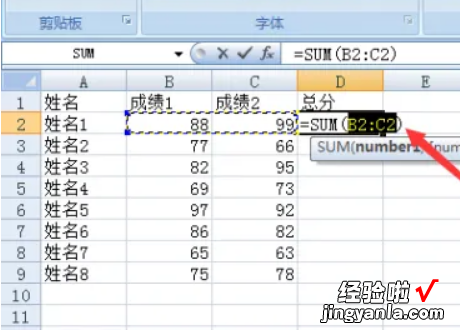
二、利用Excel中自带求和公式:
选中某行或者某列需要进行求和的数据后,点击【公式】-【函数库】-【自动求和】-【求和】即可快速求和 。这里的求和是利用了SUM函数公式,我们也可以直接使用公式比如:“=SUM(B3:D3)”是求出B3到D3的所有数据的和 。
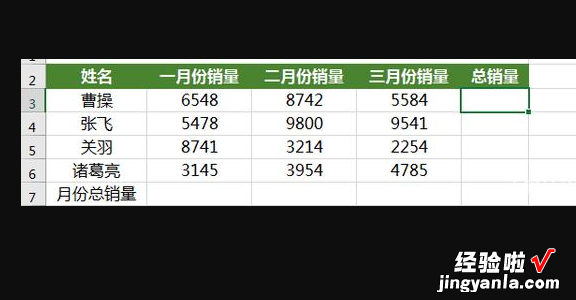
三、使用“ ”加号求和:
这种方法是最简单也是最常用的一种方法,适合新手 , 直接在E3单元格输入“=”,然后光标点击需要进行求和的单元格,也就是B3,再输入“ ”,再次选择C3单元格,再次输入“ ”,最后选择D3,完成后回车即可获取结果 。当然,也可以直接在E3单元格输入“=B3 C3 D3”回车,也同样可以完成 。